Gebruikershandleiding Pages voor de iPhone
- Welkom
- Nieuw
-
- Aan de slag met Pages
- Tekstverwerking of paginalay-out?
- Informatie over afbeeldingen, diagrammen en andere objecten
- Een document zoeken
- Een document openen
- Een document bewaren en een naam geven
- Een document of envelop afdrukken
- Tekst en objecten van of naar apps kopiëren
- Algemene touchscreen-gebaren
-
- Een document versturen
- Een boek op Apple Books publiceren
-
- Informatie over samenwerking
- Anderen uitnodigen om samen te werken
- Samenwerken aan een gedeeld document
- De nieuwste activiteit in een gedeeld document bekijken
- De instellingen van een gedeeld document wijzigen
- Een document niet meer delen
- Gedeelde mappen en samenwerking
- Box gebruiken om samen te werken
- De presentatormodus gebruiken
- Copyright

Een tabel vergroten of verkleinen, verplaatsen of vergrendelen in Pages op de iPhone
Het formaat van een tabel aanpassen
Als je het formaat van een tabel aanpast, wordt deze groter of kleiner. Het aantal rijen of kolommen in de tabel wordt niet gewijzigd.
Ga op de iPhone naar de Pages-app
 .
.Open een document met een tabel, tik op de tabel en tik vervolgens op
 linksboven in de tabel.
linksboven in de tabel.Sleep een van de blauwe stippen op de rand van de tabel om de tabel groter of kleiner te maken.
Om tegelijkertijd de grootte van zowel rijen als kolommen te wijzigen, sleep je de blauwe stip in de rechterbenedenhoek.
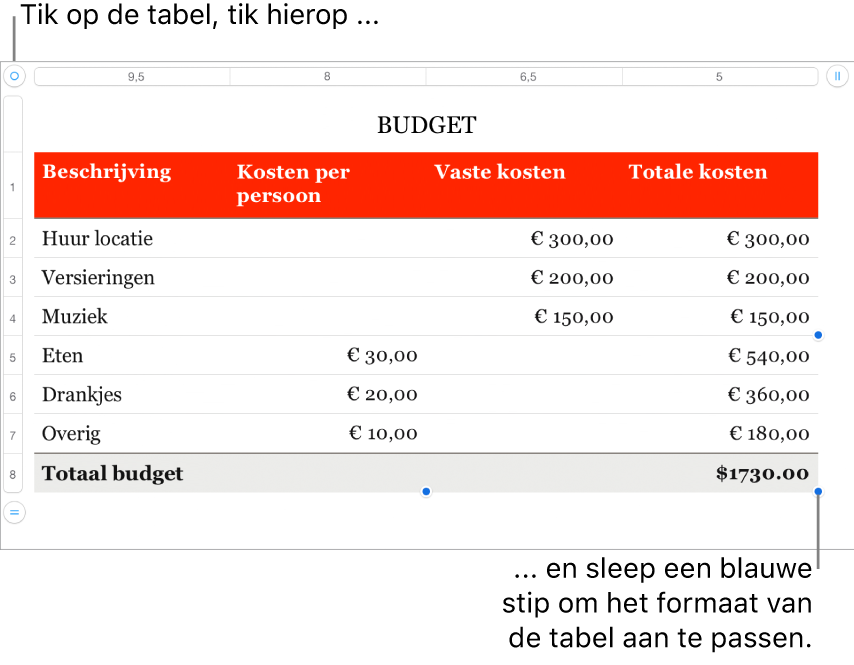
Een tabel verplaatsen
Ga op de iPhone naar de Pages-app
 .
.Open een document met een tabel, tik op de tabel en sleep
 linksboven in de tabel.
linksboven in de tabel.
Een tabel vergrendelen of ontgrendelen
Je kunt een tabel vergrendelen, zodat deze niet kan worden gewijzigd, verplaatst of verwijderd.
Ga op de iPhone naar de Pages-app
 .
.Open een document met een tabel en voer een van de volgende stappen uit:
Een tabel vergrendelen: Tik op de tabel en tik achtereenvolgens op
 , 'Orden' en 'Vergrendel'.
, 'Orden' en 'Vergrendel'.Een tabel ontgrendelen: Tik op de tabel en tik op 'Ontgrendel'.